
Compartir presentaciones con los visitantes de su sitio no siempre ha sido fácil. Tuvo que subirlos a un sitio web de terceros, como SlideShare , o proporcionar un enlace de descarga en su sitio para permitir que los visitantes los vean. Afortunadamente, WordPress le permite incrustar presentaciones de Google Slides directamente en su sitio web en unos pocos y sencillos pasos.
En esta publicación, le mostraremos cómo puede agregar Presentaciones de Google a su sitio web de WordPress, mostrarlas y presentarlas a sus visitantes. Sin embargo, primero veamos por qué incrustar diapositivas en su sitio web de WordPress es mejor que usar otro servicio de terceros.
¡Empecemos!
Nos encantan las presentaciones: son visualmente atractivas, fáciles de consumir y le permiten romper con el formato tradicional de publicación de blog. Independientemente de si está ejecutando un negocio en línea o trabajando en un blog de nicho, tarde o temprano se dará cuenta de que cierta información se presenta mejor en forma de, ¡bueno, una presentación!
Muchos propietarios de sitios web utilizan servicios de terceros, como SlideShare, para alojar sus presentaciones y colocan un enlace externo en su sitio web para compartirlas con otros. Si bien estos servicios ofrecen beneficios definitivos (una base de audiencia existente, opciones de personalización y análisis), su uso también podría generar varias oportunidades perdidas.
En primer lugar, deberá conectarse a un servicio de terceros cada vez que necesite compartir una presentación con sus lectores. Debido a que su presentación se almacena esencialmente en un servidor web separado, hay menos control y, además, pierde todo el valor de optimización de motores de búsqueda (SEO) que tiene para ofrecer. Además, administrar las diapositivas cargadas en un servicio de terceros podría resultar difícil, especialmente si tiene un puñado de ellas.
Finalmente, redirigir a los visitantes de su sitio a otra plataforma para permitirles ver su contenido puede no ser la mejor idea, especialmente si desea retener el tráfico que tanto le costó ganar.
Por qué debería incrustar diapositivas de Google en WordPress
Si más tráfico entrante no es razón suficiente para insertar Presentaciones de Google en WordPress, quizás estos beneficios adicionales lo hagan cambiar de opinión:
- Aumenta las tasas de conversión. Aquellos de ustedes que usan presentaciones para crear páginas de destino atractivas definitivamente se están perdiendo conversiones. Incrustar diapositivas en WordPress le permitirá retener a los visitantes al reducir efectivamente la tasa de rebote de su sitio .
- Es mejor para el SEO. Las diapositivas de la presentación están cargadas de palabras clave y frases que se conectan con su nicho. Dado que sus diapositivas se agregarán a su sitio web, podrá aprovechar los beneficios de SEO que ofrecen.
- Obtendrá más páginas vistas. Puede generar más vistas de página de manera efectiva creando una presentación que tenga una sola diapositiva en cada página, y más vistas de página conducen a una mejor clasificación en el algoritmo de búsqueda de Google.
Dado que Google Slides ofrece una serie de opciones para crear presentaciones, echemos un vistazo a cómo insertarlas directamente en su sitio web de WordPress.
Primeros pasos con Presentaciones de Google en WordPress
Agregar Presentaciones de Google a su sitio web de WordPress es pan comido. Puede usar complementos como Google Doc Embedder e Embed Any Document que le permiten incrustar y mostrar documentos usando Google Docs Viewer . Sin embargo, es igual de fácil incrustarlos manualmente y conservará el control sobre su presentación.
Agregar diapositivas de Google a su sitio web de WordPress
Para comenzar, necesitará una presentación creada en Presentaciones de Google. Ábralo y vaya a Archivo > Publicar en la web . En la pestaña Insertar , seleccione lo siguiente:
- Tamaño de diapositiva. Hay tres opciones disponibles por defecto: pequeño, mediano y grande. También tiene la opción de ingresar dimensiones personalizadas.
- Diapositivas de avance automático. Esto le permite establecer la duración del intervalo de presentación de diapositivas.
Una vez que haya terminado, haga clic en el botón Publicar , luego copie el código que aparece en el cuadro de texto:
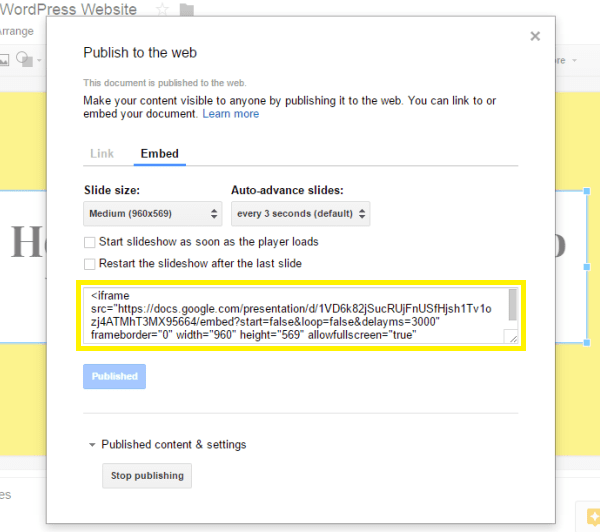
A continuación, inicie sesión en su panel de administración de WordPress y vaya a Páginas > Agregar nuevo (alternativamente, puede navegar a Publicaciones > Agregar nuevo si desea agregar sus diapositivas a una publicación). Desde aquí, haga clic en la pestaña Texto para abrir el editor de WordPress en modo HTML, luego pegue el código que copió anteriormente en el editor:
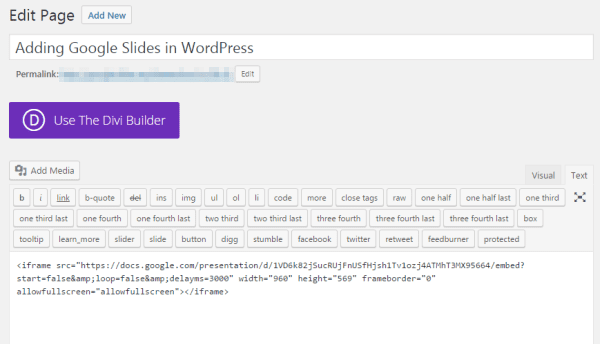
Una vez que haya terminado, haga clic en el botón Vista previa en el cuadro Meta de publicación y eche un vistazo. Debería verse algo como esto:
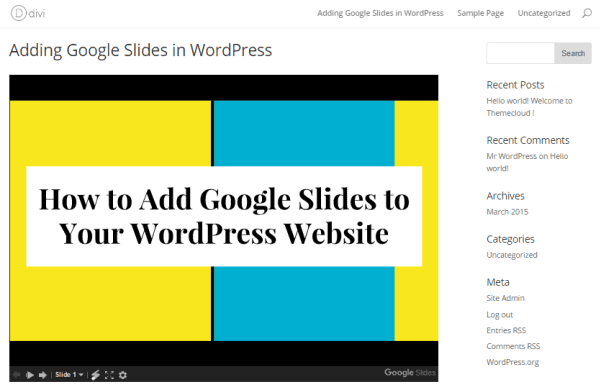
Una vez que esté satisfecho, haga clic en Guardar borrador si no planea publicarlo de inmediato, o haga clic en el botón azul Publicar si está listo para compartirlo con otros.
Mostrar sus diapositivas en su sitio web de WordPress
Una de las mejores cosas de incrustar Presentaciones de Google en WordPress es que permite a los usuarios realizar presentaciones directamente desde su sitio web. Todo lo que necesita es hacer clic en el ícono en la barra de opciones negra para abrir su presentación de Presentaciones de Google en modo de pantalla completa:
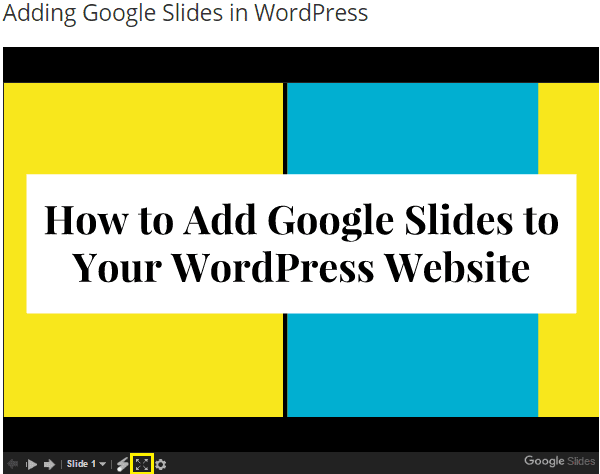
En este modo, puede pasar a la siguiente diapositiva presionando la tecla de flecha izquierda en su teclado. Incluso existe la opción de usar un puntero láser incorporado para ayudar a llamar la atención del espectador hacia un punto específico.
Además, también puede abrir las notas del orador haciendo clic en el ícono de ajustes y luego seleccionando Abrir notas del orador . Al hacerlo, se importarán tus notas de Presentaciones de Google y se abrirán en una nueva ventana.
Conclusión
En pocas palabras, compartir su presentación a través de servicios de terceros podría generar una experiencia de usuario deficiente. Al agregar Presentaciones de Google a su sitio web de WordPress, puede aumentar el tráfico entrante, aumentar las tasas de conversión y adquirir más visitas a la página. Lo mejor de todo es que es excelente para el SEO de su sitio.
Aquí hay un resumen rápido de los principales pasos involucrados:
- Copie el código HTML para su presentación de Presentaciones de Google.
- Pegue el código en su editor de texto de WordPress y guarde su publicación.
- Utilice las opciones adicionales para mejorar sus presentaciones directamente desde su sitio web de WordPress.
¿Tiene alguna pregunta sobre cómo agregar Presentaciones de Google a su sitio web de WordPress? Póngase en contacto a través de la sección de comentarios a continuación y suscríbase a la conversación.
Imagen en miniatura del artículo de illustracula / shutterstock.com.